Come aggiungere il pulsante di condivisione ufficiale di LinkedIn in WordPress
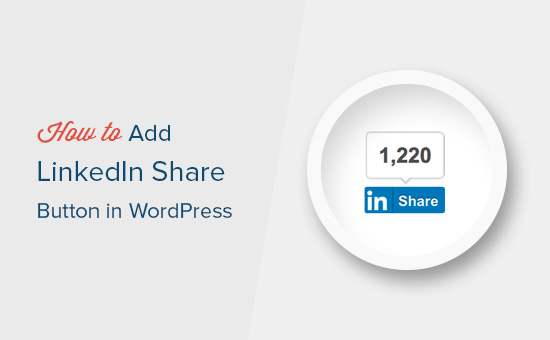
Vuoi aggiungere il pulsante di condivisione ufficiale di LinkedIn in WordPress? Ci sono molti plugin per i social media che ti permettono di aggiungere pulsanti di condivisione, ma la maggior parte di essi non usa i pulsanti ufficiali. In questo articolo, ti mostreremo come aggiungere il pulsante di condivisione ufficiale di LinkedIn in WordPress.
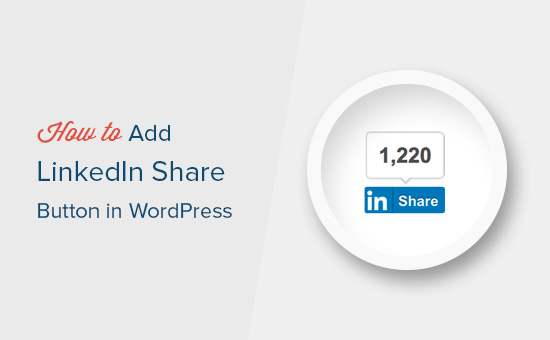
Aggiunta del pulsante di condivisione ufficiale di LinkedIn in WordPress
Per questo tutorial dovrai modificare i tuoi file di temi WordPress. Se non l'hai già fatto, consulta la nostra guida su come copiare e incollare il codice in WordPress.
Per prima cosa, devi visitare la pagina Plugin Condividi LinkedIn. Ti verrà chiesto di selezionare la lingua del tuo sito web e lo stile del pulsante che desideri utilizzare.
Puoi lasciare vuoto il campo URL perché il pulsante di condivisione può ottenere automaticamente l'URL della pagina.
Successivamente, è necessario fare clic sul pulsante "Ottieni codice" per copiare il codice del pulsante di condivisione di LinkedIn.

Ora che abbiamo ottenuto il codice di condivisione, aggiungiamo i pulsanti ufficiali nel tuo sito WordPress.
Visualizza il pulsante Condividi di LinkedIn in Post e pagine WordPress
Se si desidera visualizzare il pulsante di condivisione di LinkedIn prima del contenuto del post, è possibile utilizzare il seguente codice. Dovrai copiare e incollare questo codice nel file functions.php del tuo tema o in un plug-in specifico del sito.
function wpb_linkedin_share_before ($ content) // Il codice di condivisione che hai copiato da LinkedIn va qui $ sharecode. = 'lang: en_US'; $ newcontent = $ sharecode. $ content; restituire $ newcontent; add_filter ('the_content', 'wpb_linkedin_share_before'); Puoi salvare le tue modifiche e visitare il tuo sito web per vederlo in azione.

Se desideri visualizzare il pulsante di condivisione dopo il contenuto del tuo post, dovrai aggiungere il seguente codice.
function wpb_linkedin_share_after ($ content) $ sharecode. = 'lang: en_US'; $ newcontent = $ contenuto. $ Sharecode; restituire $ newcontent; add_filter ('the_content', 'wpb_linkedin_share_after'); Puoi anche aggiungere il codice del pulsante di condivisione di LinkedIn copiato in precedenza direttamente in un widget HTML personalizzato di WordPress. Basta visitare Aspetto »Widget pagina e aggiungi il widget "HTML personalizzato" a una barra laterale.
Successivamente, aggiungi il codice del pulsante Condividi LinkedIn all'interno del widget HTML personalizzato e fai clic sul pulsante Salva per memorizzare le modifiche.

Ora puoi visitare il tuo sito Web per vederlo in azione.

Speriamo che questo articolo ti abbia aiutato a imparare come aggiungere facilmente il pulsante di condivisione ufficiale di LinkedIn in WordPress. Potresti anche voler vedere la nostra lista dei migliori plugin di LinkedIn per WordPress.
Se questo articolo ti è piaciuto, ti preghiamo di iscriverti al nostro canale YouTube per le esercitazioni video di WordPress. Puoi anche trovarci su Twitter e Facebook.


